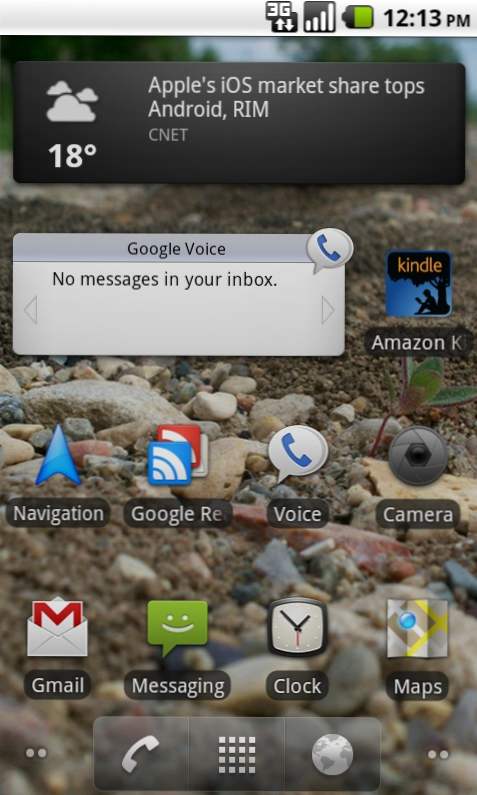
Man kan ändra en Android-telefonens systemfonter på två olika sätt, manuellt med hjälp av Android SDK / adb eller genom att använda den betalda appen Rootexplorer. Varning! Denna process kan vara riskabel och kräver en rotad Android-enhet eller ADB-kunskap. Denna teknik har verifierats med att arbeta på Froyo 2.2. (Galaxy Tab och Nexus One)
Läs igenom anteckningarna och varningarna längst ner i den här artikeln innan du försöker följa dessa anvisningar.
 mot
mot
Standard vs anpassad typsnitt
Krav:
- Android telefon
- Du behöver antingen Android SDK installerad, konfigurerad och grundläggande ADB kunskap eller Root Explorer App som kräver en rotad telefon och kan köpas från Android Market för ca $ 4 USD.
- TrueType-teckensnitt (måste vara en riktig TrueType, .ttf-typsnitt)
Enkelt sätt att använda Root Explorer
1. Rota din telefon om den inte redan är.
2. Gå till Android Market och köp appen, Root Explorer (ca $ 4). Denna app är gjord av Speed Software och låter dig läsa / skriva åtkomst till telefonens internminne och systemmappar. Du behöver vara rotad att använda men det är väl värt priset för vad du kan göra med det.
3. Kopiera TrueType-fontfilen till roten till ditt SD-kort.
4. Öppna Root Explorer och gå till roten till ditt SD-kort och tryck och håll och välj Kopiera. Bläddra sedan till mappen / system / fonts.
5. Hit the Montera R / W-knappen och slå sedan på Klistra knapp.
6. Tryck och håll kvar på DroidSans.ttf fil och välj att byta namn på den till DroidSans.ttf.orig och sedan byta namn på .ttf-filen som vi just kopierat till DroidSans.ttf.
7. Slå nu på Montera R / O-knappen att avmontera det och slå av och på din telefon för att teckensnittet ska träda i kraft.
Manuell väg med ADB och kommandorad
1. På så sätt förutsätter du att du har installerat och installerat Android SDK. Du behöver även USB-debugging-drivrutinerna för din enhet installerad. Också vara säker på att kopiera TrueType-fontfilen till samma mapp som adb.exe och fastboot.exe-programmen (standard är c: \ android-sdk-windows \ tools). Detta ska fungera på en icke-rotad enhet eftersom vi använder SDK och ADB Remount-kommandon; Jag har emellertid inte testat personligen på en icke-rotad telefon.
Säkerhetskopiera telefonens / System / Fonts-mappen till din dator innan du gör någonting !!
2. Aktivera USB felsökning läge på din telefon i inställningar > tillämpningar > Utveckling och anslut sedan USB-kabeln och vänta på att Windows ska upptäcka din telefon.
3. Öppna en kommandotolk och bläddra till mappen där din dev / sdk Tools-mapp finns. Skriv sedan (utan>)
>adb-enheter
Du borde få ett ID och det säger enheten bredvid den.
skriv på din pcs kommandoraden följande för att montera systemmapparna och säkerhetskopiera sedan din standard /system/fonts/DroidSans.ttf till din dator
>adb-belopp (borde säga omslag lyckades)
>adb dra / system / fonts / DroidSans.ttf DroidSans.ttf (det här kopierar standardsystemets teckensnitt till din dator)
4. Nästa måste vi byta namn på originalfilen på enheten genom att skriva:
>adb shell mv /system/fonts/DroidSans.ttf /system/fonts/DroidSans.ttf.orig
5. Slutligen måste vi kopiera vårt nya TrueType-teckensnitt för att användas som standardsystemfont. Se till att du har sparat din ttf-fil i mappen development / sdk tools (min heter Unique.ttf)
>adb tryck Unique.ttf /system/fonts/DroidSans.ttf
och äntligen kan vi tvinga vår enhet att starta om och förhoppningsvis starta med det nya systemfontet.
>adb reboot

Exempel på kommandon i kommandorad form:
Fler skärmdumpar med hjälp av det unika TrueType-tecknet




OBS:
- Filer och sökvägar är fallskänsliga!
- Säkerhetskopiera din / System / Fonts-mappen till din dator innan du gör någonting !!
- Jag har märkt problem med boot loop-problem som försöker ersätta filen DroidSans-Bold.ttf. Därför föreslår jag att jag inte klarar av det. Det kan dock ha varit en skadad fil också. Att ha en klockord eller anon återställningsbild hjälper till att återställa problem om du stöter på någon.
- Om du får ett Boot loop-fel efter att ha gjort det måste du göra följande:
1. Starta till återställningsläge på enheten, gå in i Recovery och igen till fästen / lagring och montering / system
2. Öppna din kommandorampa igen och utfärda dessa två adb-kommandon för att återställa till din ursprungliga DroidSans.ttf:
>adb rm /system/fonts/DroidSans.ttf
>adb mv /system/fonts/DroidSans.ttf.orig /system/fonts/DroidSans.ttf
Starta om och förhoppningsvis kommer din enhet att återgå till normalt, förmodligen orsakade teckensnittet startslingan. Om detta inte fungerar kan du bara försöka kopiera tillbaka över din säkerhetskopierade DroidSans.ttf-fil med:
>adb tryck DroidSans.ttf /system/fonts/DroidSans.ttf

